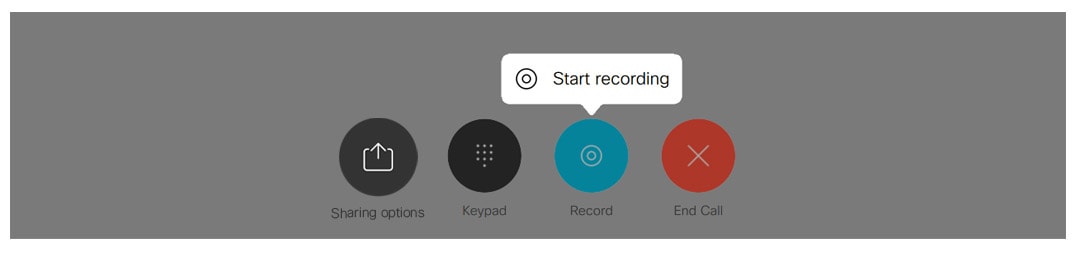피드백이 있습니까?
피드백이 있습니까?
|
| 1 |
미팅에 참여하면 통화 제어에 액세스하고 녹화 버튼을 탭합니다. 그 후 녹화 시작을 선택합니다. 미팅에 있는 모든 사람이 화면 녹화 및 녹화 일시 정지 를 탭하여 일시 정지합니다. 녹화를 다시 시작하려면 녹화 를 탭한 후 녹화 재시작을 탭합니다. 미팅에 있는 모든 사람이 화면
|
| 2 |
완료되면 녹화 및 녹화 중지를 탭합니다. 미팅에 있는 모든 사람이 화면 |
| 3 |
녹화는 미팅이 종료되면 사용할 수 있습니다. Webex 미팅 또는 개인 룸 미팅인 경우, 녹화에 연결하는 링크가 이메일 메시지 녹화를 수신하고 다른 참가자와 공유할 수 있습니다. Webex 스페이스 미팅인 경우, 녹화 링크는 스페이스에 게시됩니다. |
| 1 |
미팅에 있을 때 녹화 및 녹화 시작을 선택하여 녹화를 시작합니다. 미팅에 있는 모든 사람이 화면 녹화 및 녹화 일시 정지를 선택하여 녹화를 일시 정지할 수 있습니다. 녹화를 다시 시작하려면 녹화 재시작을 선택합니다.
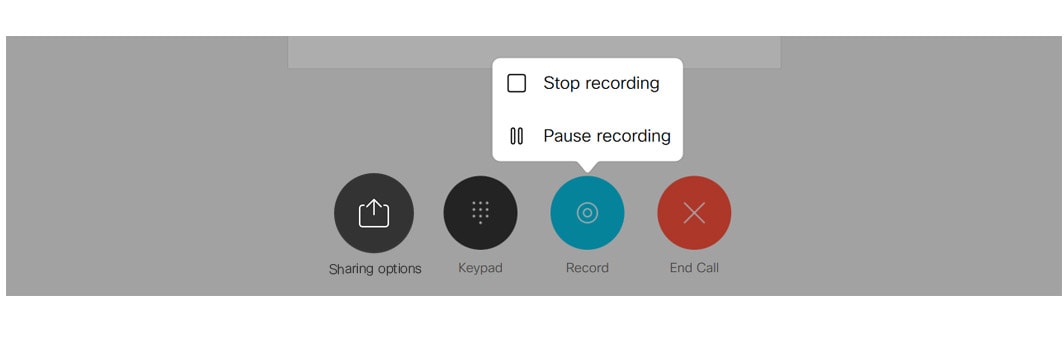 미팅에 있는 모든 사람이 화면
|
| 2 |
완료한 후에 녹화 중지를 선택하여 녹화를 중지할 수 있습니다. 미팅에 있는 모든 사람이 화면 |
| 3 |
녹화는 미팅이 종료되면 사용할 수 있습니다. Webex 미팅 또는 개인 룸 미팅인 경우, 녹화에 연결하는 링크가 이메일 메시지 녹화를 수신하고 다른 참가자와 공유할 수 있습니다. Webex 스페이스 미팅인 경우, 녹화 링크는 스페이스에 게시됩니다. |